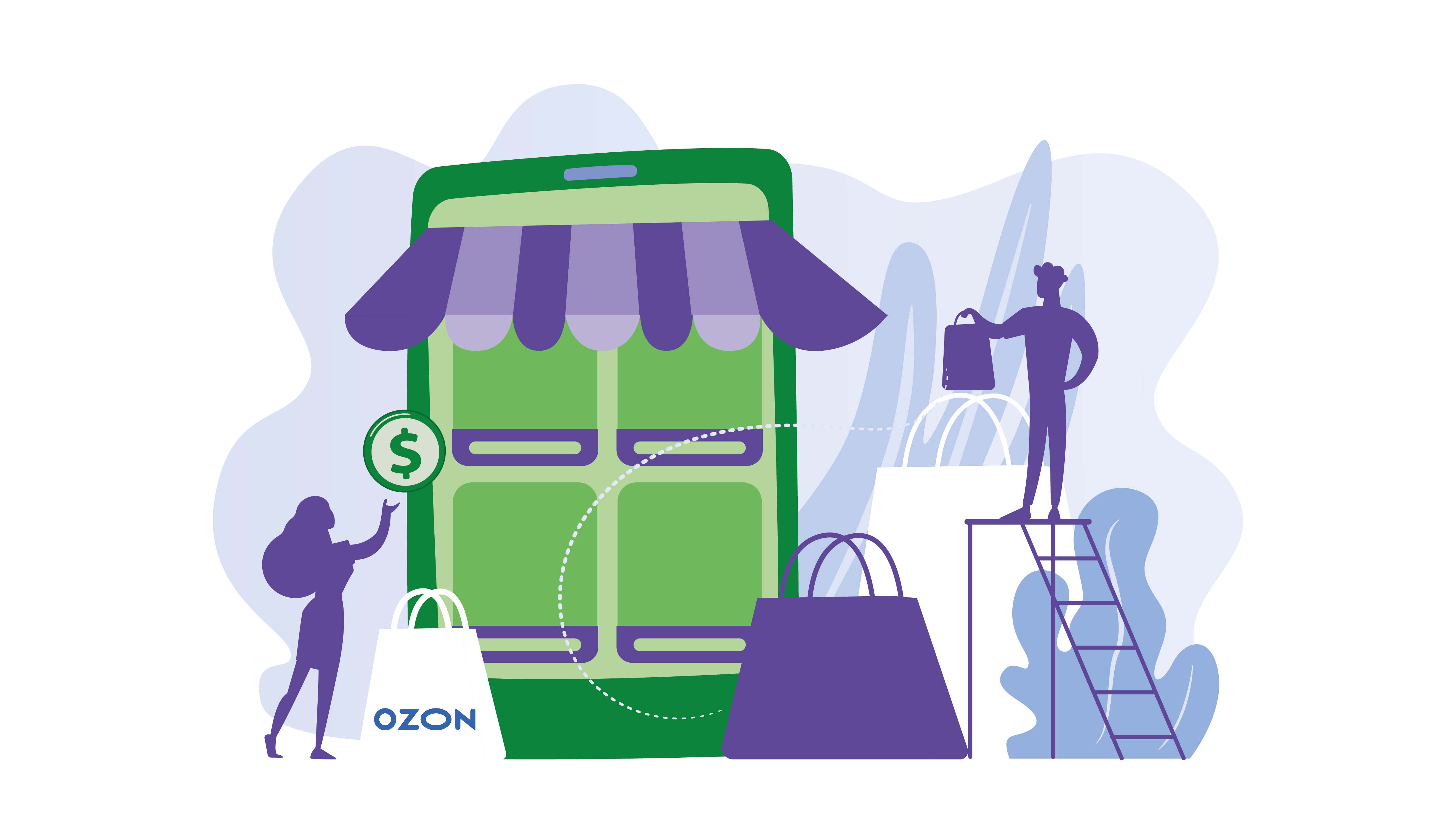Артикул озон что такое
Поставка на OZON. Пошаговая инструкция. Урок 3. Создаем карточку товара. Первый способ – на портале
Аналитика и консультация по поставкам на маркетплейсы Wildberries, Я.Маркет, Ozon, Lamoda, Aliexpress. Секреты маркетплейсов
ВАЖНО. Сайт WBCON.RU не является официальным партнером Маркетплейсов и его Поддержкой. Информация на сайте собрана из открытых источников и носит информационный характер. Информация на странице может быть не актуальна. За актуализацией обращайтесь в Поддержку Маркетплейса и/или в ЛК Поставщика
Переходим в раздел Товары основного меню и нажимаем на кнопку Добавить товар:

Если товар не уникальный и уже создан на ozon.ru, введите ссылку на него / его название на сайте/ его код в строку с лупой:

Нажмите найти и выберете его в списке результатов.

Вам необходимо установить цену, выбрать НДС, а также присвоить товару его индивидуальный артикул.

Далее в правом нижнем углу вы нажимаете кнопку Продолжить. Товар в вашем списке.
Нам необходимо заполнить основную информацию о товаре, дать более развернутые характеристики, загрузить фото/видео контент и изучить карточку еще раз прежде, чем отправить ее на модерацию. Редактировать карточку можно без большого труда.

Итак, переходим к заполнению Информации о товаре:
— Название: полностью раскрываем товар, мы не ограничены в знаках, советуется использовать ключевые слова и их синонимы, можно добавлять цвет, размер в карточку.
— Категория: находим свою наиболее подходящую, либо добавляем (в приложении 1 к уроку расскажу, как это сделать)
— Штрих-код: на данном этапе штрих-код не обязателен, однако вы можете использовать тот, что у вас уже на WB (о штрих-кодах на Озон будет отдельный урок)
— Артикул: это уникальный код этой модели/цвета/размера
— Цена:

Цена – та, по которой покупатель совершит покупку
Цена до скидки – та цена, от которой применяется скидка (если таковая есть)
Цена с Ozon Premium – ее видят только подписчики Ozon Premium (должна быть ниже Цены)
— НДС: выбираете 10%, 20% или 0% (если НДС не облагается)
— Вес, в граммах, длина/ширина/высота упаковки, в мм: цена на доставку/хранение будет рассчитана из условия заданных параметров.
Когда все обязательные параметры заполнены (отмеченные красной звездочкой *), нажимаем Далее. Теперь переходим к заполнению характеристик (раскрываем товар, в этот момент мы глаза покупателя, чем больше информации дали, тем больше вероятность, что страхи покупателя будут закрыты).
Для каждой категории характеристики будут свои. Важно не пропустить графу Объединить на одной карточке. Тут можно прописать некий код, который будет объединять товары одной модели, но разных цветов/размеров.

Когда все характеристики заполнены, нажимаем кнопку Далее, переходим в раздел медиа.
Тут мы можем загрузить фотографии и оставить ссылку на видео с товаром (это может unpackingили любая видео-презентация изделия). Требования к фото:
1. Формат: JPEG или PNG.
2. Разрешение: от 700 до 1600 пикселей по любой стороне.
3. Фон: белый — белые поля не более 2 пикселей от границы товара.
4. Запрещены: логотипы, водяные знаки, цены, надписи, алкогольная тематика и эскизы товара (например, 3D-модель).
Когда все готово, нажимаем Далее внизу страницы, карточка отправляется на Предварительный просмотр, а далее, нажимая Сохранить товар, вы отправляете его на проверку.
Приложение 1. Как добавить категорию товара, если вы ее не нашли?
Ответ: через Поддержку (которая тут, кстати, неплохо работает!) В правом нижнем углу кликаете на синее окошко с диалогом:

Выбираете Другое – Создать заявку – выбираете свой вопрос и тему:

Все, что касается карточки, то это Контент/Работа с карточкой товара, а подтема: Добавить категорию/тип товара. Просите поддержку создать категорию и прикладываете фотографию товара, чтобы максимально рассказать о том, что продаете. Поддержка создает категорию и сообщает вам, где именно вам «себя» искать.
Приложение 2. Как добавить бренд товара?
Ответ аналогичный: писать в поддержку! Тема Контент/Работа с карточкой товара, подтема Создать/Изменить бренд. Советую сразу же направить логотип, так как поддержка его 100% запросит.
Ozon: требования маркетплейса к карточке товара
Время чтения: 5 минут.
Мы продолжаем серию статей о требованиях маркетплейсов к карточке товаров. Первая часть цикла была посвящена Яндекс.Маркету и собрала хорошие отклики читателей. Теперь поговорим о популярном маркетплейсе Ozon и его стандартах.
Из чего состоит карточка товара на Ozon
Рассмотрим основные элементы карточки. Вот она, героиня сегодняшней статьи:
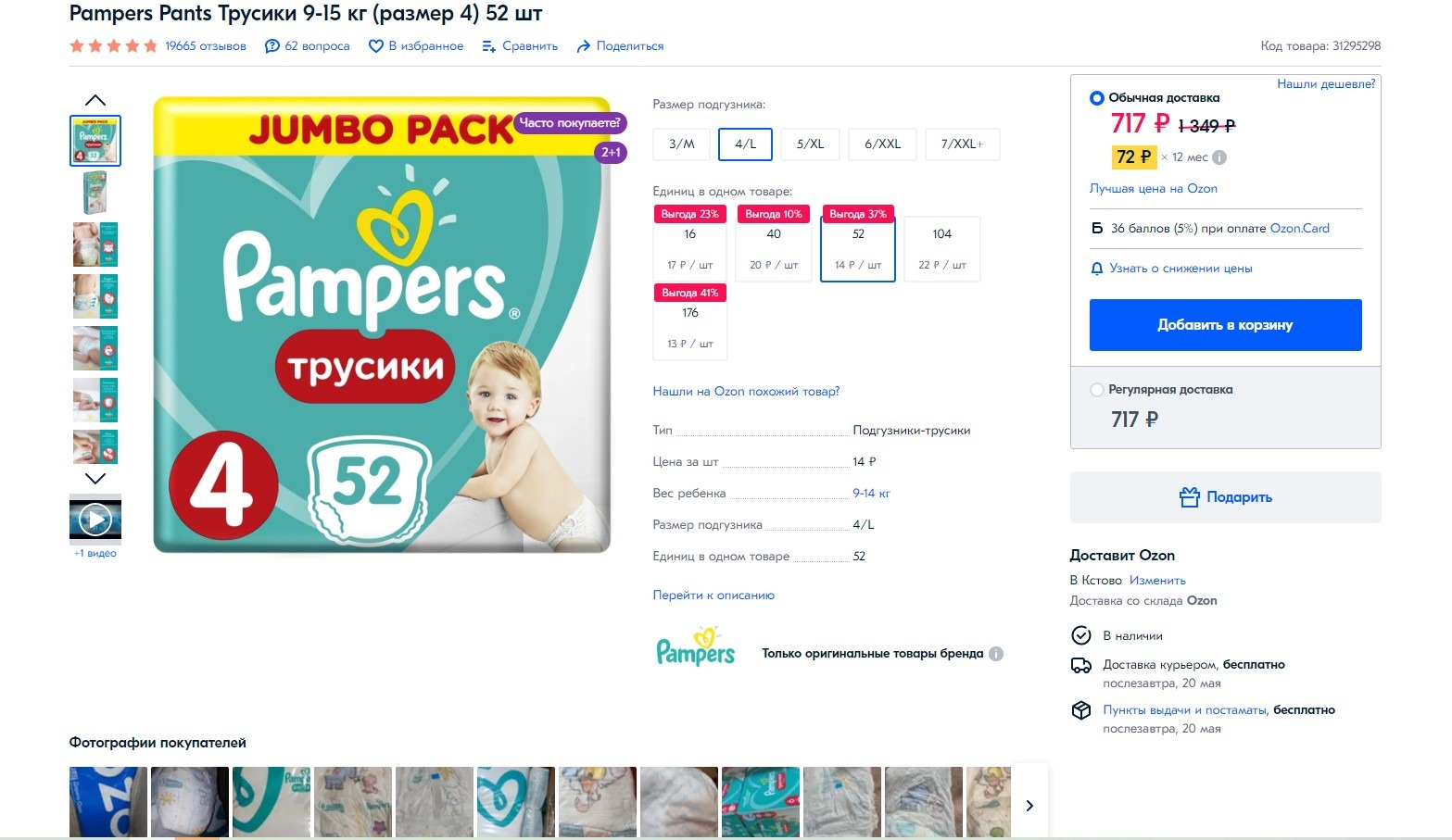
Поговорим о том, как заполнить контентом каждый элемент и какие требования к карточке товаров выдвигает Ozon.
Для того чтобы заполнить карточку, нужно пройти на страницу «Товары» и добавить товар, затем заполнить характеристики.
Название, штрихкод, артикул
Можно добавить их вручную, но маркетплейс советует облегчить себе задачу. Если у вас неуникальный товар и он уже продается на Ozon в других магазинах, можно это проверить: ввести название товара в строку «Товар уже продается на Ozon» и нажать на поиск. Если поиск будет удачным, товары подгрузятся в вашу карточку. Эта система работает, если другой продавец не запретил копирование своих данных. В этом случае просто ищите другой вариант.
При создании названия вручную соблюдайте основные требования:
Название должно быть не более 255 символов.
Название должно соответствовать товару. Укажите тип товара: телевизор, чашка, крем.
Начинаться с большой буквы, быть без ошибок. Помним правила русского языка!
Без неразрывных пробелов, без капса, без транслита. Исключение — необходимые аббревиатуры типа ГОСТ или названий бренда: например, LEGO.
Нельзя вплетать в название рекламу и хвалебные слова: «акция», «распродажа», «скидка», «самый лучший товар» и т.д.
Вот рекомендуемые маркетплейсом рабочие схемы составления названия:
Тип товара + бренд + название + самые важные характеристики.
Бренд + название + тип + другие важные параметры, если они есть.
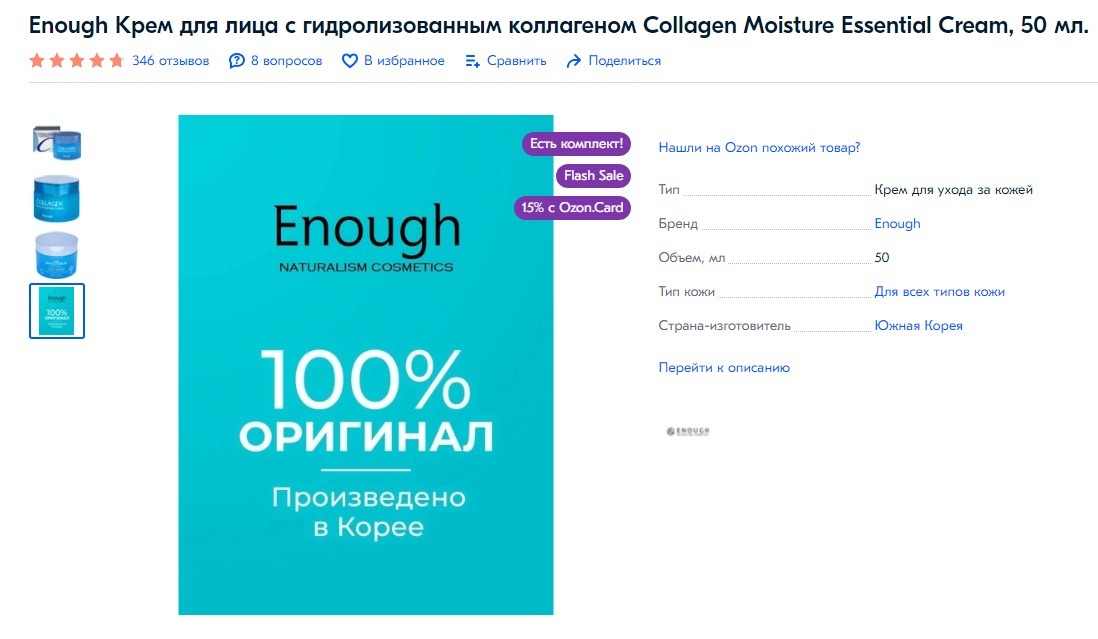
А вот не очень удачное название:
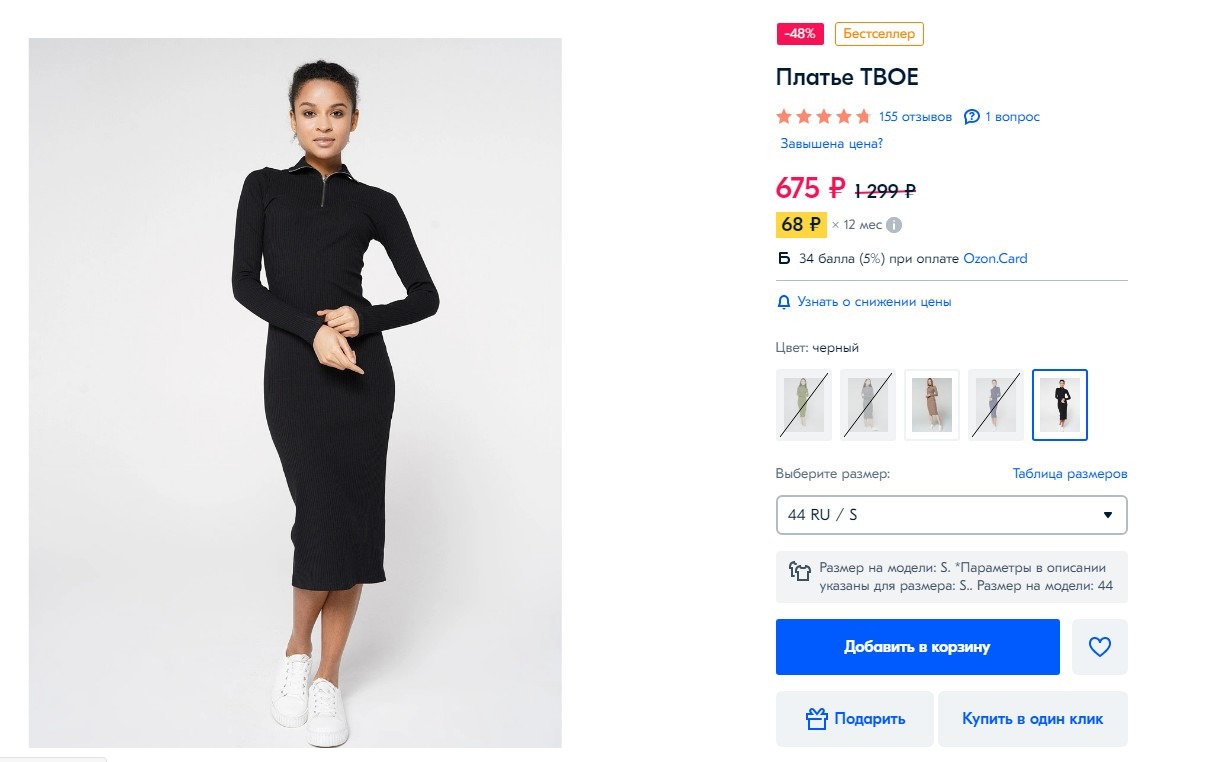
Далее добавляется артикул товара из базы продавца — уникальный для каждого товара. По необходимости к артикулу добавляются цвета и размеры товаров.
Характеристики
Бывают основные и дополнительные. В основных, кроме названия, штрих-кода и артикула, указываются бренд, категория, цена (если есть — скидка), НДС, параметры: вес, размеры. Обязательные характеристики для каждого типа товаров указаны здесь.
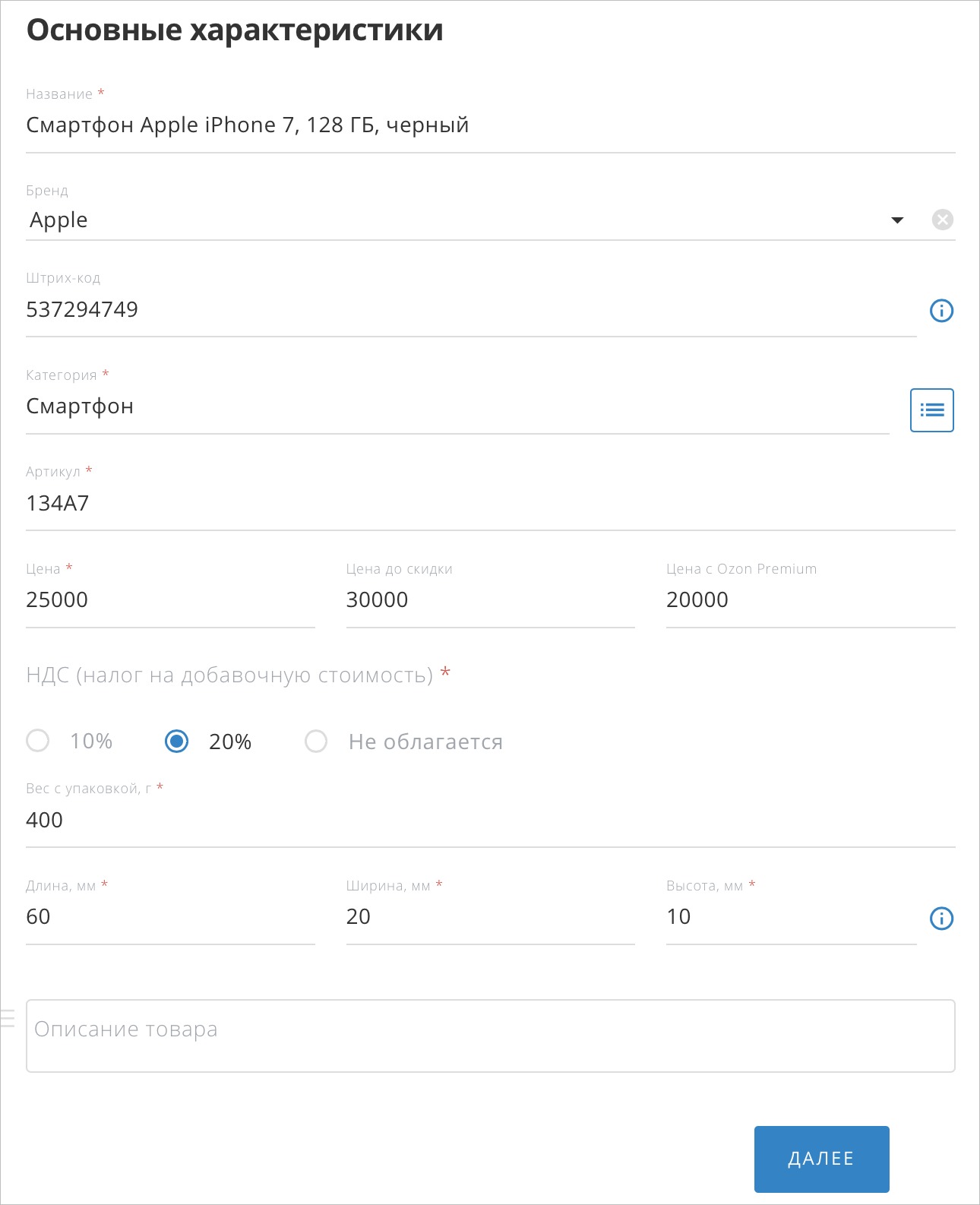
В этой же форме заполняется описание. К тексту тоже есть требования:
Отсутствие сторонних ссылок и html-тегов.
Без капса, без транслита (кроме необходимых аббревиатур типа ГОСТ или названия бренда: например, LEGO).
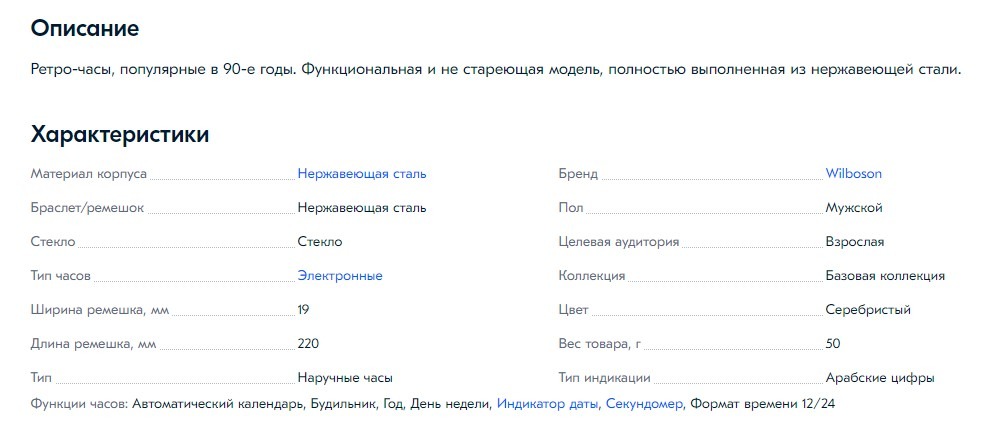
Фотографии
Максимальное количество изображений для одного товара — не более 10. Дополнительно можно добавить фото 360: 3D-фото и видео. Файлы загружаются в формате JPEG или PNG. Допустимое разрешение — от 700 до 1600 пикселей, размер — не более 8 МБ. Все фото должны быть на белом или же светлом фоне. Исключение составляют картинки с изображением белых и прозрачных товаров: для удобства покупателей допустим черный фон. Одежду, обувь, аксессуары можно снимать также на сером.
Изображение — лицо товара, поэтому Ozon выставляет к ним много требований. Вот какие правила действуют для основного фото:
Цветное четкое качественное фото.
Соответствие названию и описанию товара.
Товар показан полностью, не обрезан.
На фото нет посторонних надписей. Запрещено размещение логотипов, стоимость, водяных знаков.
Понятно, как товар используется.
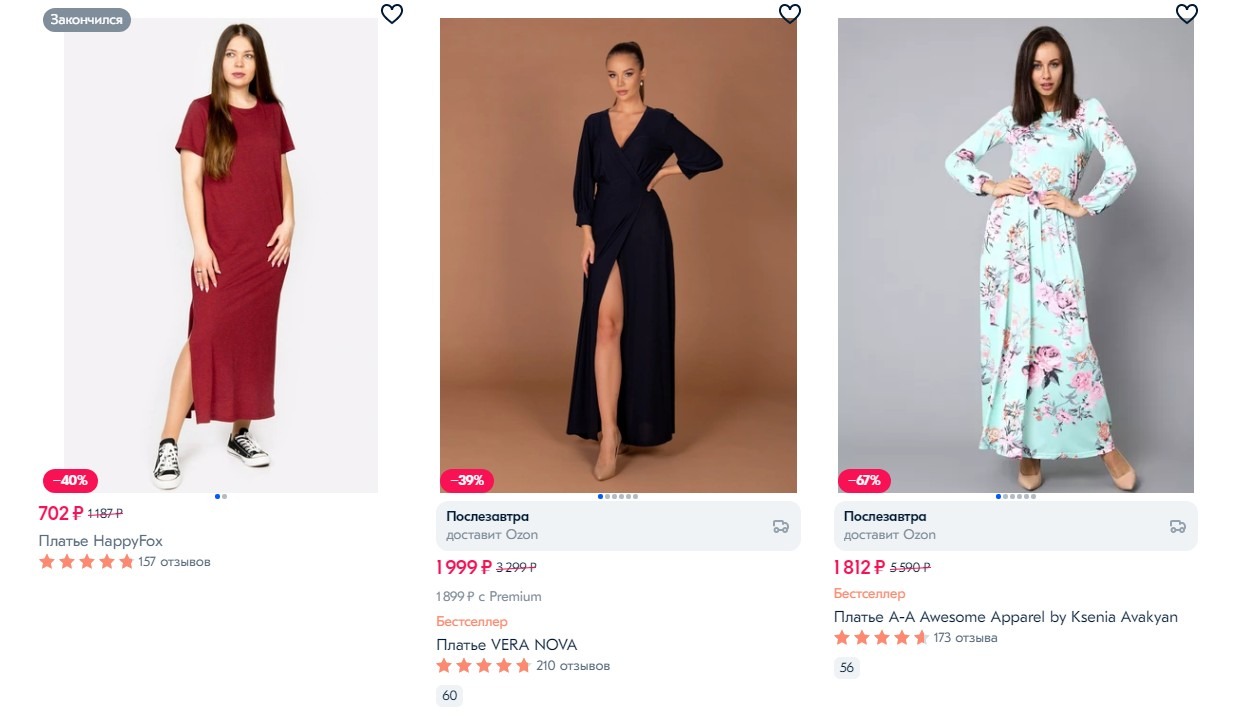
Все изображения проходят модерацию.
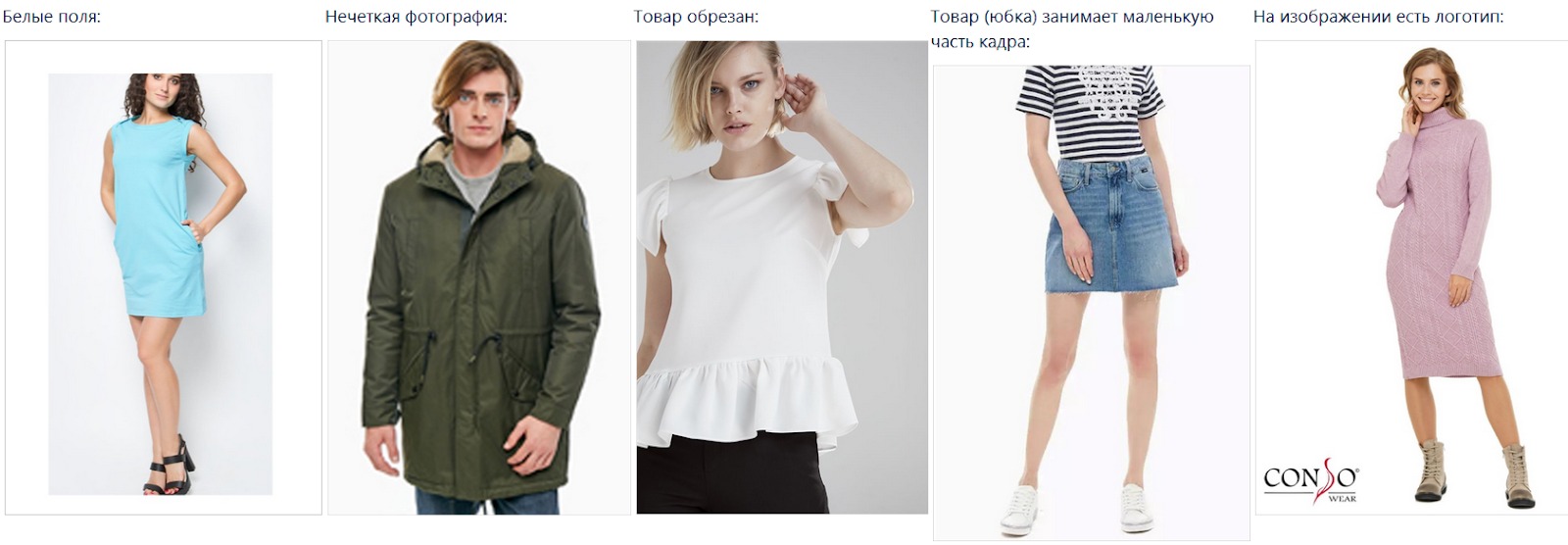
Требования к дополнительным фотографиям:
Соответствие названию и описанию.
Для продуктов обязательно фото с составом на случай, если его нет в описании.
Можно делать коллажи, фото 360 — 3D-фотографии товара.
Для мебели, постельного белья, скатертей и штор, продуктов допустимы фото в интерьере.
Отзывы
Как и везде, оставляют сами покупатели. Чем больше отзывов, тем выше конверсия: люди любят читать мнения других. И здесь тоже есть свои правила. Приводим самые важные:
Оставлять отзывы разрешено только зарегистрированным на Ozon и не на все товары: только на те, которые они купили за последние 6 месяцев.
Отзывы должен быть отзывом, а не потоком сознания. Нужно описать впечатления о покупке, рассказать, что конкретно понравилось или не понравилось. Отзывы, содержащие только эмоции, отклоняются.
В отзывах запрещены оскорбления, мат, реклама, посторонние фото и материалы с других сайтов.
Фейковые отзывы — на различные товары, но написанные как под копирку — не проходят модерацию.
Объем отзыва должен быть не более 3000 знаков, полтора листа А4.
К отзыву можно прикрепить до 10 фото.
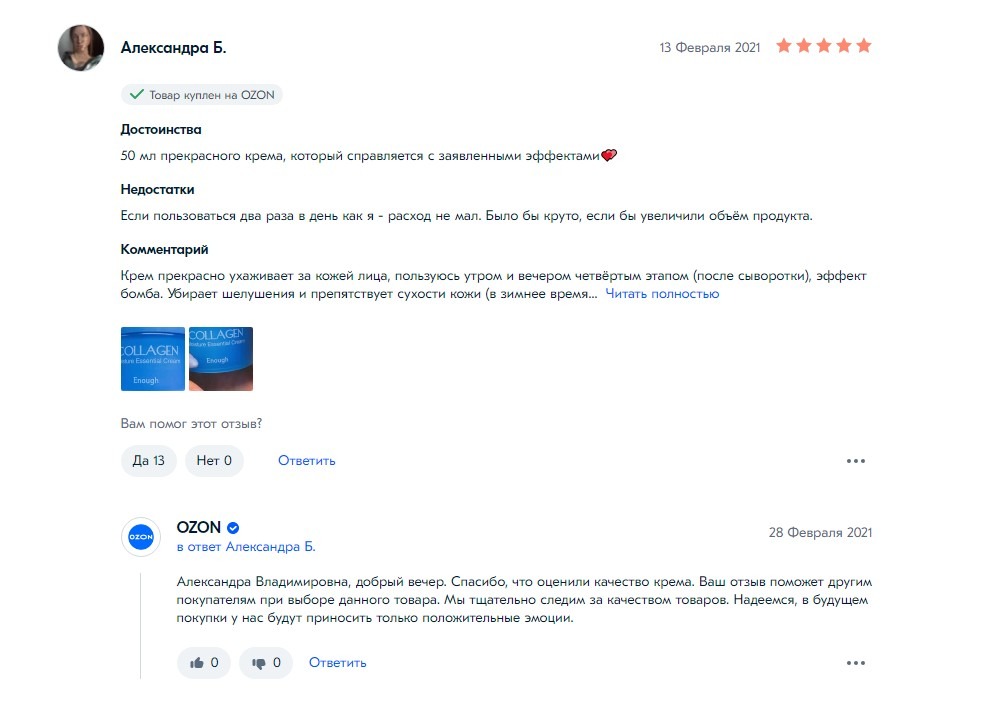
Лайфхак для продавцов: в настройках рекламы можно добавить начисление баллов за отзыв, которые получат клиенты. Баллы — это рубли, которые можно использовать для следующих покупок, поэтому многие клиенты пользуются такой возможностью. Хорошие отзывы продвигают карточку в выдаче, а Ozon дополнительно добавляет трафика.
Вопросы и ответы о товаре
Пользователи могут задать вопрос о товаре, заполнив специальную форму:
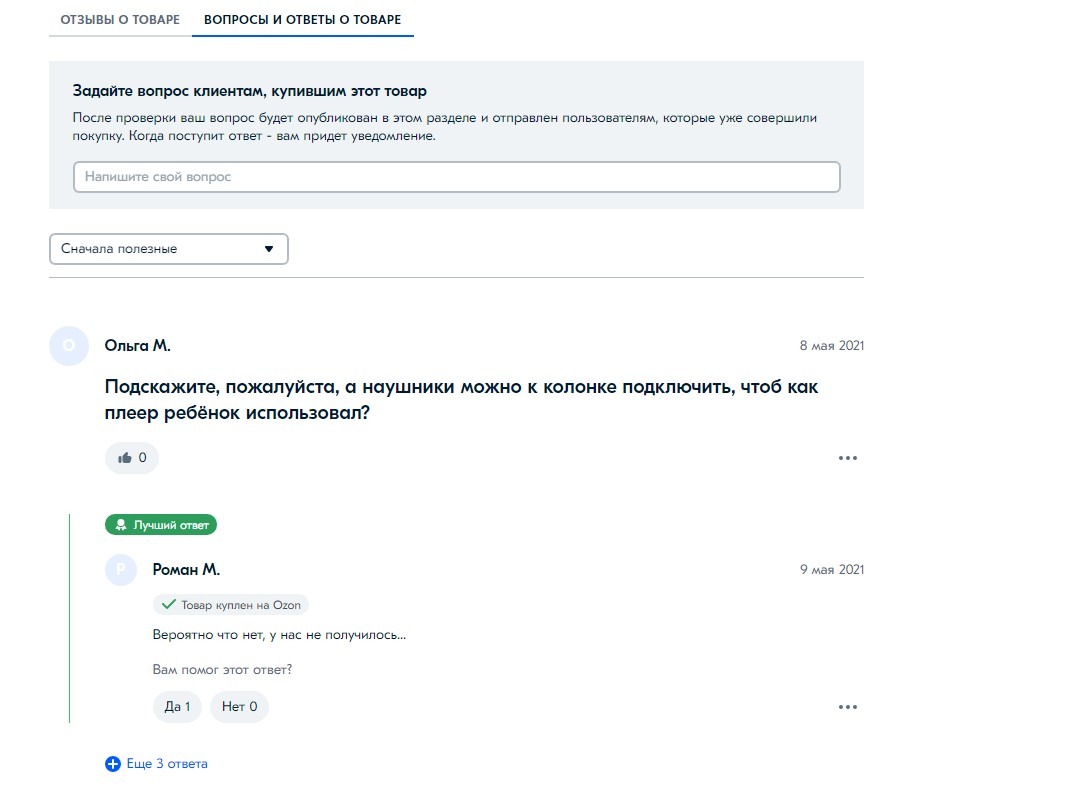
Любой другой пользователь может ответить на этот вопрос, но мы рекомендуем мониторить этот момент и отвечать самостоятельно. Так вы можете дать людям полезную информацию, а то и погасить возможный конфликт, если вопрос написан с претензией.
Избранное
Это фишка для покупателей, чтобы сохранять себе товары, которые они пока не готовы купить. При входе в раздел «Избранное» пользователь видит всю основную информацию:
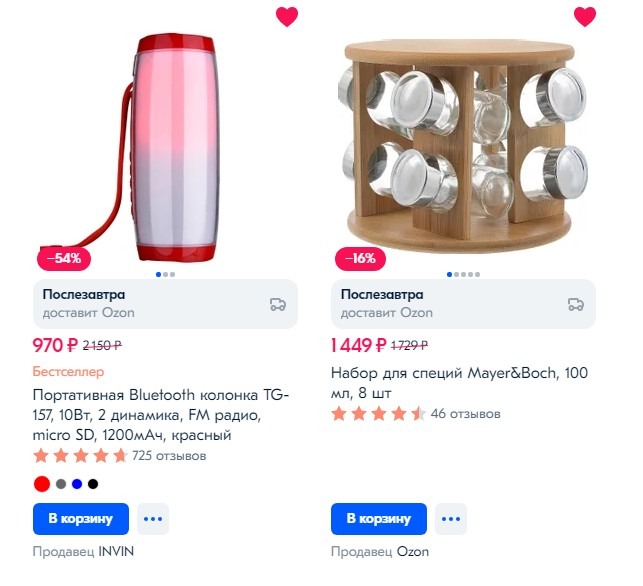
Корзина
Главная СТА-кнопка интернет-магазина, с призывом к действию, дополнена младшими братьями: кнопками «Подарить» и «Купить в один клик».
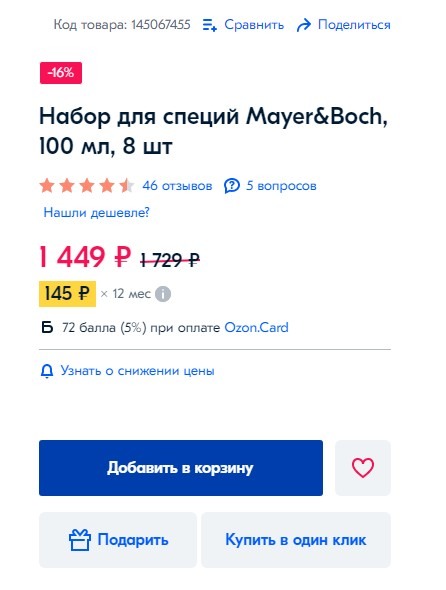
С корзиной все понятно, перейдем к другим кнопкам. Начнем с «Подарить»:
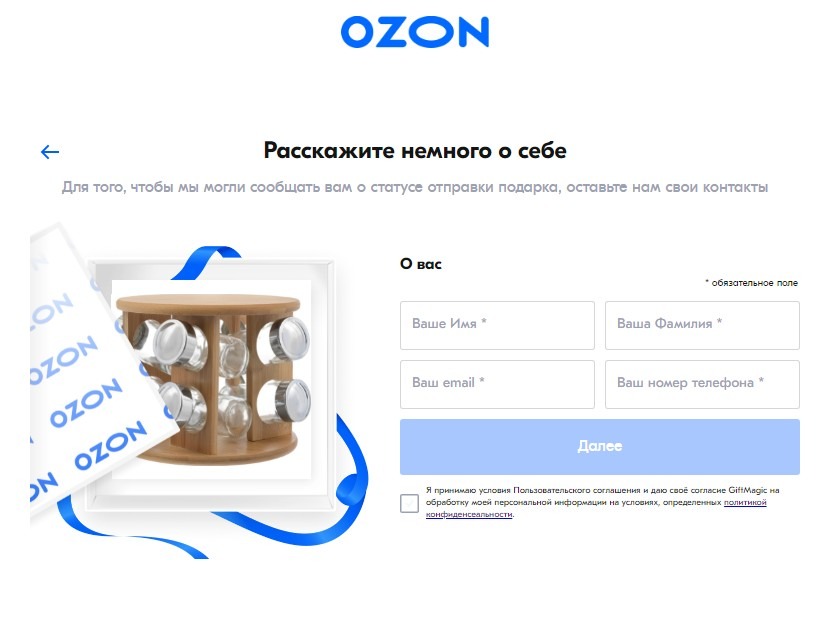
Сравнение товаров
И наконец, на Ozon, как на многих его собратьях, есть функция «Сравнить». Если нажать на эту ссылку, система сама подберет товары для сравнения по разным характеристикам. Чем больше характеристик заполнит продавец в карточке, тем больше параметров сравнения будет для покупателя. И может помочь ему сделать выбор.
Продающие блоки
Также в карточке есть рекламные блоки: товары «Рекомендуем также», «Спонсорские товары» и т.д. Чтобы ваша реклама показывалась в карточках товара других продавцов, нужно перейти в раздел «Реклама» и создать рекламную кампанию. Минимальный бюджет составляет 500 рублей в день.
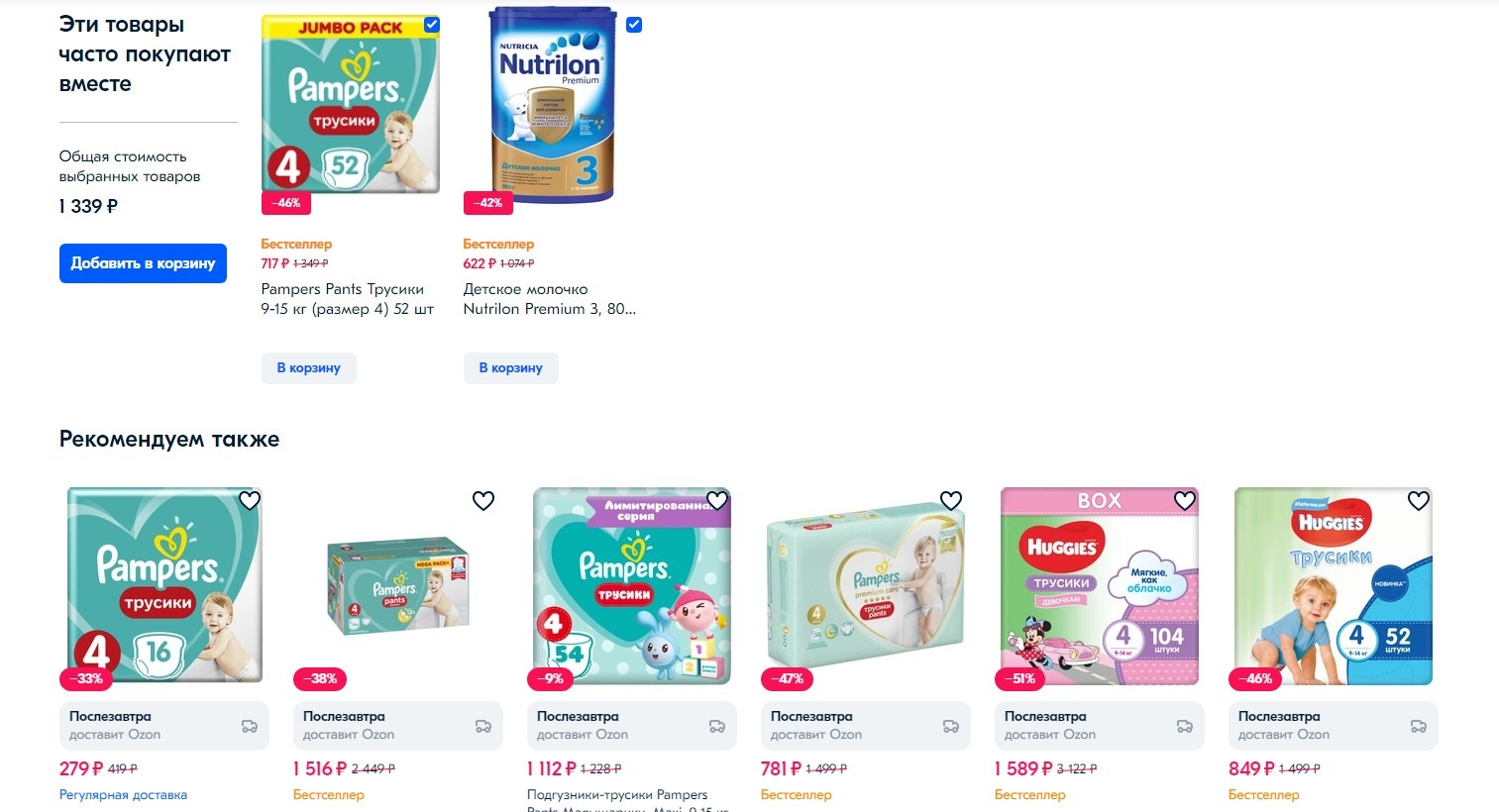
Заключение
Вы ознакомились с основными требованиями Ozon к карточке товаров. А выйти на маркетплейсы, начать там продавать и отслеживать все данные в едином личном кабинете поможет Кактус.
Цифровая карточка товара: отвечаем на вопросы вместе с Ozon
Недавно мы вместе с Ozon провели вебинар о том, как оформить самую эффективную карточку товара. Вместе мы рассказали, в чем особенности контента в цифровой карточке товара и как он работает. Делимся чек-листом для проверки своих товарных карточек и ответами на вопросы, которые нам задали поставщики Ozon. Ответы подготовили Ирина Фомина, руководитель департамента контента FMCG & Moms Ozon, и Мария Парыгина, руководитель Цифровой лаборатории Brandquad. Для удобства мы разделили их по рубрикам
Мы пишем названия товаров по правилам Ozon, но все наши товары называются в итоге одинаково «сумка + название бренда». Как быть?
Вкатегории «Сумки» работает шаблонизатор названий, поэтому название товара в данном случае отображается только согласно шаблону «Категория товара + бренд».
Название, собранное по приведенной [на вебинаре] логике, нам блокировали. В категории «Красота и здоровье» на первом месте нужно писать бренд. Какова причина?
В разных категориях товаров разные правила формирования названий. Подробности можно найти по ссылке.
В названии из примера [в презентации] нет особенностей товара?
Пример, о котором был вопрос:
Идеальное название должно включать следующие характеристики товара:
5. Количество, вес, объем
В этом примере действительно не указаны особенности. В данном случае ими мог быть, например, вкус: «Кофе в капсулах Jardin Vivo с ванилью, 10 капсул по 5 г, 10 упаковок».
Как вообще наличие или отсутствие описания сказывается на конверсии в процентах? Как написать его правильно? Можно ли отредактировать ошибку в описании товара, если он уже продаётся на OZON?
Наличие описания с ключевыми особенностями товара увеличивает конверсию в среднем на 5,5%, это следует из наших подсчетов. Важно отметить, что это именно средний показатель, то есть в разных случаях и для разных категорий товаров он может быть как больше, так и меньше.
В описании не должно быть грамматических, синтаксических и пунктуационных ошибок, так как это напрямую влияет на доверие покупателя. Бесполезные описания, не отражающие потребительские свойства, историю бренда, конкурентные преимущества товара, никак не помогут вам увеличить конверсию. Поэтому старайтесь заинтересовать клиента и дать ему всю необходимую для принятия решения о покупке информацию.
Если в описании товара уже есть ошибка, ее можно отредактировать, не снимая товар с продажи.
Как добавить разметку в описание товара? В описании для морсов есть абзацы. Как это сделать? Как сделать жирные заголовки в описании? Как добавить буллит-пойнты в описание товара?
Для форматирования текста в атрибуте «Описание» можно использовать следующие тэги:
Как правильно добавлять товары на ОЗОН
Содержание статьи:
Загрузить товар на платформу можно после прохождения регистрации. Когда аккаунт активируют, вы начнете работать. Услуга размещения товара на Озон тарифицируется в зависимости от выбранной модели сотрудничества и категории, которую вы выбрали для своего бизнеса. При этом необходимо учесть, что определенные категории товаров нельзя продавать без сертификатов, которые подтверждают право на их реализацию. Если ваши изделия входят в эту группу, то сначала придется добавить в систему сертификаты брендов.
Как добавить товар на Озон
Чтобы продукция появилась на страницах каталога маркетплейса, нужно добавить товары на сайт. Сделать это можно несколькими способами.
Добавление товара через личный кабинет
Такой вариант удобно использовать при небольшом ассортименте. Есть два варианта загрузки в личный кабинет (ЛК):
1. Выбрать из существующего ассортимента.
Если вы предлагаете изделия, которые уже есть на площадке у других партнеров, просто найдите аналогичный товар и добавьте его в личном кабинете. Для этого перейдите в раздел «Товар уже продается на Ozon», укажите наименование и нажмите «Найти». Выберите наиболее подходящее изделие из поисковой выдачи.
Вам не нужно будет даже вносить данные о продукции. После добавления установите свою стоимость и НДС. В подобных случаях товар будет отображаться в карточке уже продающегося – в блоке «Другие предложения на Ozon.ru».
Есть еще один значимый нюанс, о котором следует знать. Если вы установите более низкую цену, в карточке товара, загруженного на сайт ранее, появится уведомление в виде яркой надписи «Есть дешевле внутри».
Найти свое предложение вы сможете в личном кабинете в блоке «Список товаров» после загрузки. В описание можно вносить изменения, но технические характеристики менять нельзя. Об этом вас предупредит система, если позиция поставлена в заказ или на склад.
Если при данном способе загрузки появилось сообщение об ошибке, значит, продавец заблокировал копирование своего товара. В этом случае попробуйте найти предложение у другого поставщика.
2. Добавить новую позицию самостоятельно.
Вариант подходит для новых товаров, которых еще нет на сайте маркетплейса. Его можно использовать и в случае, если вы не хотите, чтобы изделие отображалось в карточке аналогичной продукции. Найдите в своем кабинете блок «Новый товар» и нажмите кнопку – «Добавить новый товар».
Чтобы установить запрет на копирование своего уникального описания, нужно найти в настройках раздел «Контент» сделать эту опцию активной.
При наличии разных оттенков, размеров или объема упаковки загрузите каждую позицию отдельно и присвойте им разные артикулы. Затем их можно объединить в одну карточку.
Согласно условиям размещения товара на ОЗОН, необходимо правильно заполнить характеристики изделий:
Дополнительно можно обозначить цену, которая была актуальна до скидок. Так заказчики увидят, что стоимость товара снижена.
После заполнения всех параметров, перейдите в раздел «Медиа», чтобы загрузить фото. На ОЗОН размещение товара с фотографиями необходимо, так как без этого продукцию не примут на складе. Когда вы отгружаете продукцию, сотрудники склада сравнивают ее со снимками в системе.
Вы можете добавить до 25 кадров, один из них будет главным, остальные – дополнительными. На них можно показать разные оттенки товара, ракурсы, мелкие элементы крупным планом. При выборе основного кадра установите курсор и нажмите звездочку.
Шаблон XLS
Другой вариант загрузки товаров – через шаблон, который можно скачать, если перейти в блок «Товары», выбрать «Загрузить товары в XLS-файле».
Найдите нужную категорию и скачайте файл. Если товар можно отнести в несколько категорий, следует выбрать наиболее подходящую.
Внесите информацию в соответствующие поля, укажите характеристики. Фотографии в этом случае добавляются ссылками, но если оставить поля пустыми, их можно будет добавить позже. Когда файл будет готов, войдите снова в личный кабинет и загрузите его.
После модерации карточка будет отображаться на сайте. Вы можете найти свои предложения в блоке «Список товаров».
Поставка на склад
Если вы выбрали в качестве модели работы продажу товаров со склада маркетплейса, нужно знать, как добавить товар на склад ОЗОН. Чтобы продукция появилась на складе, необходимо создать заявку в личном кабинете и подготовить товары к отгрузке. Важно правильно заполнить сопроводительную документацию, чтобы сотрудники склада приняли товар.
Вы сможете отслеживать количество оставшихся в резерве единиц продукции в разделе «Товары», в блоке «Управление товарами».
Стоимость размещения рассчитывается для каждой категории и зависит от среднесуточного объёма товаров на складе и оборачиваемости.
У Озон стоимость размещения товара на складах отличается в зависимости от категории. На цену за хранение также влияет оборачиваемость продукции и объем, который она занимает на складе. Если вы пока не решили, как именно продавать на ОЗОН, через свой склад или через склад маркетплейса, ознакомьтесь с нашим материалом.
Хотите узнать, как продвигать именно ваш товар? Какие комиссии будет запрашивать маркетплейс и какую выбрать оптимальную стоимость для выхода на маркетплейс?
Обращайтесь к нам: +7 (495) 177-8-495 (Москва), +7 (843) 280-00-07 (Казань). А еще мы готовы разработать персональную стратегию продвижения вашего товара за бесплатно, просто заполните бриф!
Подписывайтесь на наш Инстаграм-канал с ежедневными новостями!